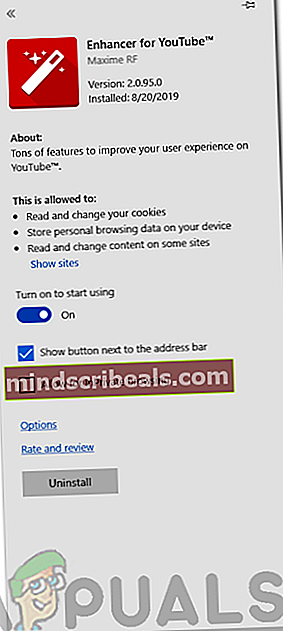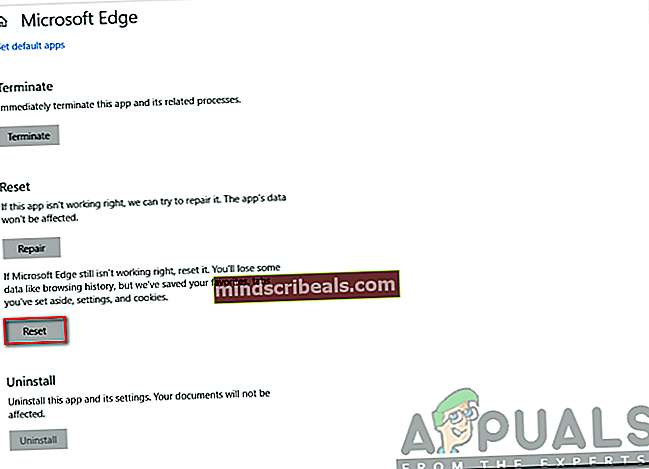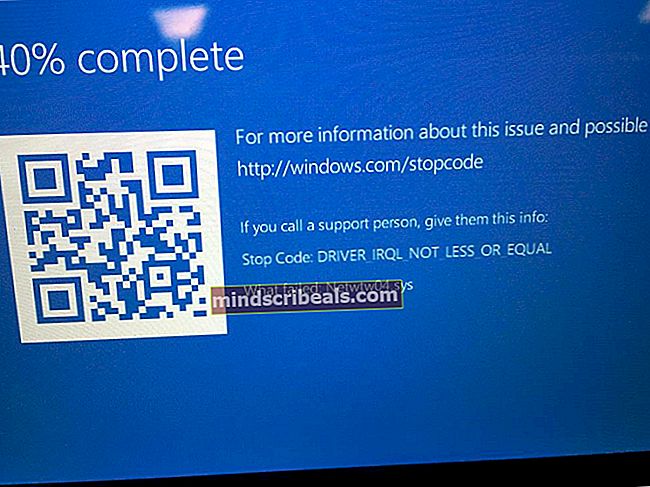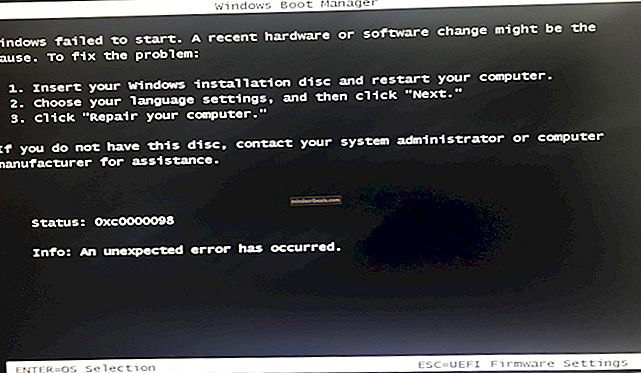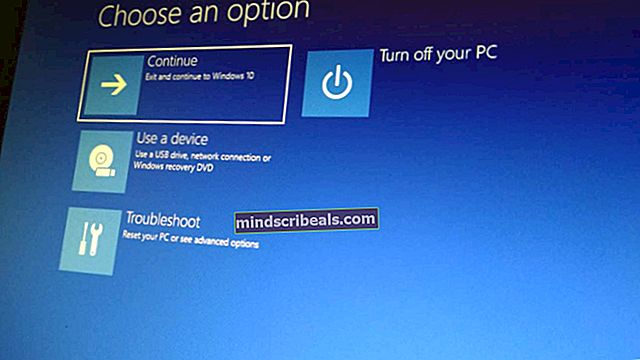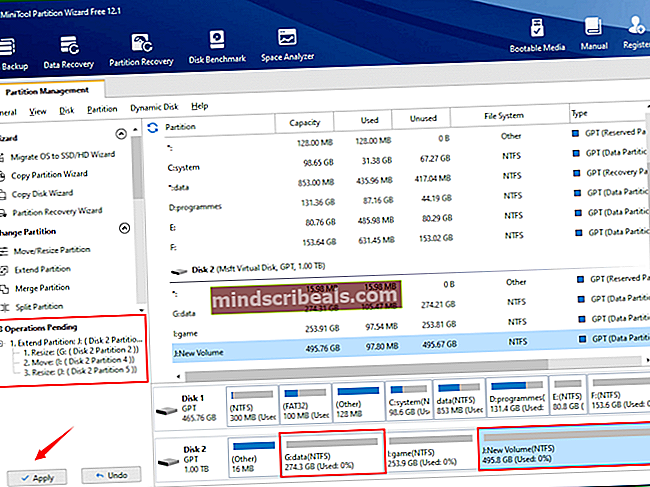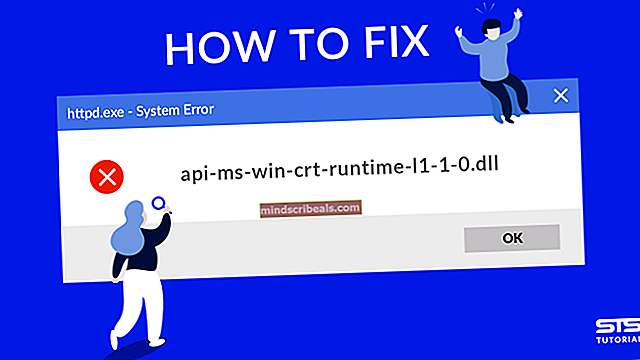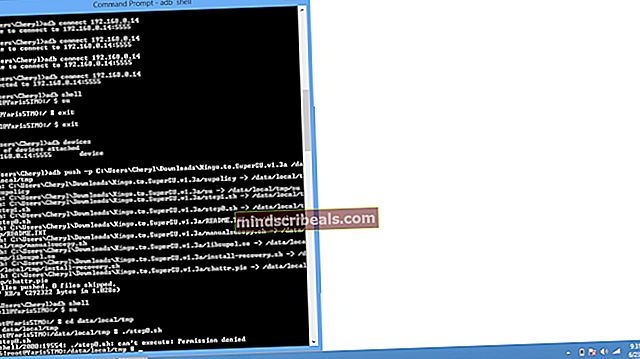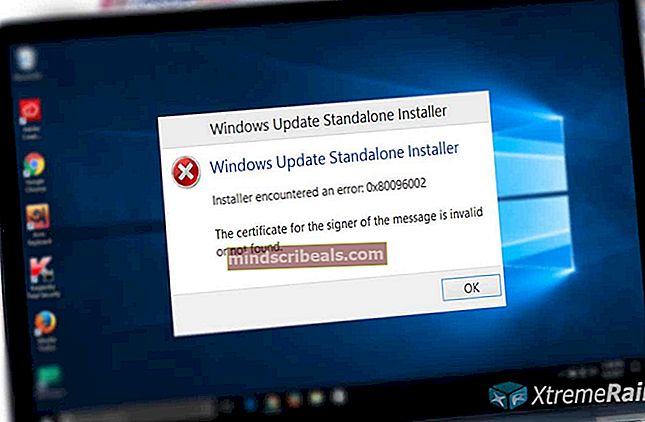Ako opraviť kritickú chybu Microsoft Edge?
Microsoft Edge je skvelou náhradou starého a pomalého prehliadača Internet Explorer. Aj keď je stále v systéme Windows 10, Edge zaujal svoje miesto ako predvolený prehliadač. Spoločnosť Microsoft sa snaží vylepšiť webový prehľadávač vydávaním aktualizácií pre tento server. Aj keď je webový prehliadač v dobrom stave, v porovnaní s prehliadačmi Google Chrome a Mozilla Firefox je jeho používateľská základňa stále nízka. Problémy s prehliadačom Microsoft Edge sa zvyčajne dajú ľahko vyriešiť, čo by ste však mali s vyskakovacím oznámením, ktoré sa zobrazí pri každom spustení prehliadača. Vyskakovacie upozornenie hovorí „Kritická chyba‘Čo nie je nič iné ako podvod. To sa zvyčajne stáva, keď majú používatelia v systéme nainštalovaný nejaký adware program.

Správa, ktorá sa zvyčajne zobrazuje v rozbaľovacích oznámeniach, žiada používateľa, aby zavolal alebo kontaktoval konkrétnu osobu alebo technické oddelenie spoločnosti Microsoft. Tento podvod sa robí iba preto, aby nalákal ľudí na návnadu a získal ich peniaze, pretože používatelia si neuvedomujú, či správa pochádza od spoločnosti Microsoft alebo nie.
Teraz si povieme, čo je príčinou tejto chyby v aplikácii Microsoft Edge.
Čo spôsobuje kritickú chybu Microsoft Edge?
Ako sa hovorí v predchádzajúcej časti, táto chyba nie je ničím iným ako podvodom a je zvyčajne spôsobená programom adware, ktorý ste nedávno nainštalovali do svojho počítača. Vo väčšine správ o tejto chybe sú používatelia presmerovaní na stránku, na ktorej sú požiadaní, aby kontaktovali technické oddelenie spoločnosti Microsoft, pretože v počítači majú potenciálny problém alebo malware v ich systéme (Môže ísť o čokoľvek, len aby používateľa vystrašil a pokúsil sa kontakt s podvodníkom). Aj keď to môže byť spôsobené akýmkoľvek iným škodlivým softvérom alebo počítačovým vírusom atď.
- Aplikácia Adware: Ak ste si do systému nedávno nainštalovali aplikáciu adware (ktorá nie je spoľahlivá a populárna), pravdepodobne sa vám zobrazuje táto chyba. Tieto aplikácie majú často v sebe zabudované také podvody. Pred inštaláciou do vášho systému je preto vždy vhodné vyhľadať aplikáciu (najmä adware).
- Počítačový vírus alebo škodlivý softvér: Ak ste si v poslednej dobe stiahli z internetu niektoré informácie z nedôveryhodných alebo nebezpečných webových stránok, bol váš počítač pravdepodobne infikovaný vírusom, ktorý spôsobuje, že sa táto falošná správa zobrazuje na obrazovke. Väčšina podvodov sa zvyčajne začína začiatkom sťahovania / inštalácie vírusov alebo trójskych koní, ktoré sú súčasťou falošných aplikácií, ktoré sa javia ako originálne.
Mnoho z týchto vírusov sa šíri cez internet a môžu sa kopírovať na iné disky / dátové úložiská používané osobou v počítači a môžu sa tak šíriť z jedného počítača na perá a malé zariadenia na ukladanie údajov, ako napríklad SD karta. Existuje niekoľko vecí, ktoré môžete vyskúšať, ako sa zbaviť tohto falošného upozornenia na kritické správy v aplikácii Microsoft Edge, ale najdôležitejšou vecou, ktorú by ste mali vziať do úvahy, aby bol váš počítač chránený pred takýmito podvodmi, je zabezpečenie systému Windows. Môžete to urobiť tak, že si nainštalujete antivírusový softvér a nebudete sťahovať všetko, čo vám príde na internet.
Poďme teraz k riešeniam
Riešenie 1: Nainštalujte dôveryhodný a spoľahlivý antivírusový softvér
Mať antivírusový softvér v systéme Windows je vždy užitočné, pretože na internete sú tisíce vírusov a hlavným cieľom týchto vírusov je Windows, pretože ide o najbežnejší operačný systém pre stolné počítače. Inštalácia antivírusového softvéru teda pomáha vášmu počítaču chrániť ho pred škodlivým softvérom a trójskymi koňmi. Pre antivírusy sú AVAST a AVG dobrou voľbou. Môžete si stiahnuť AVAST alebo Malware Bytes do počítača a skenovať pomocou neho váš systém na prítomnosť vírusov. Po dokončení kontroly a odstránení hrozieb / vírusov antivírusom sa, dúfajme, tejto chyby nedostane, ak jej príčinou bol vírus alebo škodlivý softvér.
Riešenie 2: Reštartujte počítač v núdzovom režime a odstráňte hrozby manuálne
Vyššie uvedenou metódou bolo automatické odstránenie trójskeho koňa / škodlivého softvéru pomocou antivírusového softvéru, ale ak váš antivírus nejakým spôsobom nezistí trójske kone alebo vírusy alebo ak antivírus nenájde žiadne hrozby, mali by ste pokračovať v manuáli. zásah a odstrániť hrozby svojpomocne. Aby ste to dosiahli, musíte reštartovať systém Windows a spustiť ho v núdzovom režime. Postup:
Ak chcete spustiť systém Windows v núdzovom režime, musíte stlačiť kláves F8, akonáhle uvidíte počas procesu zavádzania blikajúcu obrazovku systému Windows. V tomto článku nájdete aj podrobnejšiu príručku o zavedení systému v núdzovom režime.
Po zavedení do bezpečného režimu musíte otvoriť Správcu úloh a prejsť do sekcie Proces. Potom musíte zistiť tie procesy, ktoré môžu byť nebezpečné alebo sa vám zdajú podozrivé. Najlepším spôsobom je manuálne vyhľadať procesy, ktoré môžu používať určitú aktivitu v sieti alebo majú podozrivé meno, ktoré ste predtým v zozname procesov nevideli. Môžete vygoogliť názov procesu a zistiť, či je proces autentický, alebo či sa iba tvári, že je skutočný.
Keď nájdete procesy, ktoré sa zdajú byť falošné a sú to vírusy, musíte otvoriť ich umiestnenie kliknutím pravým tlačidlom myši na názov procesu a kliknutím na otvorené umiestnenie súboru v Správcovi úloh. Potom môžete daný súbor natrvalo vymazať stlačením Shift + Delete kláves na klávesnici.
Riešenie 3: Odinštalujte programy adware
Ak ste do počítača nedávno nainštalovali akékoľvek programy adware, mali by ste ich odstrániť a skontrolovať, či chyba pretrváva. Ak je to spôsobené nespoľahlivým softvérom adware, pravdepodobne by to problém vyriešil odinštalovaním z časti „Programy a funkcie“ v ovládacom paneli.
Riešenie 4: Odstráňte škodlivé doplnky z aplikácie Microsoft Edge
Ak ste do prehliadača Microsoft Edge nedávno nainštalovali nejaké nové doplnky, mali by ste zvážiť ich odinštalovanie a zistiť, či sa táto chyba stále zobrazuje. Niektoré doplnky, ktoré inštalujete do aplikácie Microsoft Edge, môžu mať zlý kód, ktorý vám dáva túto chybu. Postup:
- Sprístupniť Microsoft Edge. Klikni na Viac v pravom hornom rohu a kliknite na ikonu Prípony.
- Pred doplnkom, ktorý chcete odinštalovať, kliknite na ikonu nastavenie ikona.
- Kliknite Odinštalovať.
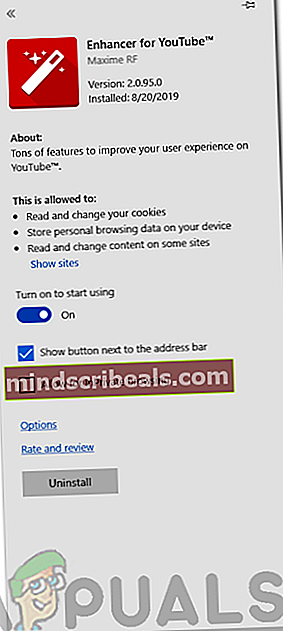
Riešenie 5: Obnovte nastavenia aplikácie Microsoft Edge
Ďalšou vecou, ktorú môžete vyskúšať, je resetovanie nastavení a údajov / medzipamäte uložených v aplikácii Microsoft Edge. Ak to urobíte, váš Microsoft Edge sa nastaví na predvolený stav. Ak sa niektorý malware doladil s nastaveniami Edge, pravdepodobne by pomohol reset.
- Ak chcete obnoviť nastavenia Edge, vyhľadajte Edge v ponuke Štart, kliknite pravým tlačidlom myši na ikonu Microsoft Edge a kliknite na ikonu Nastavenia aplikácie.
- Posuňte sa nadol nadol a vyberte príslušnú možnosť Resetovať.
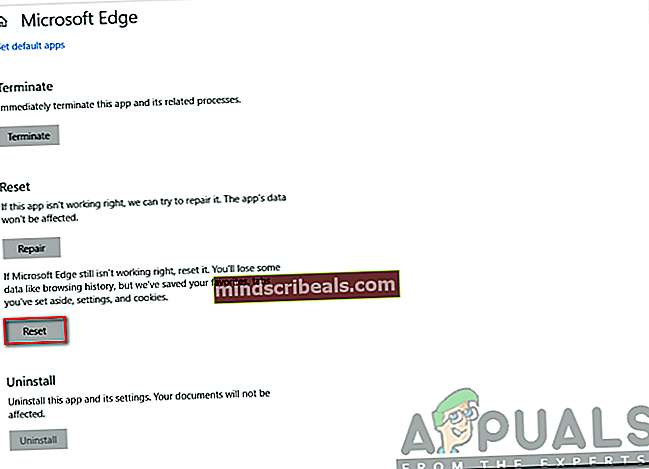
- Microsoft Edge sa resetuje a uvidíte, či sa vám problém stále venuje alebo nie.